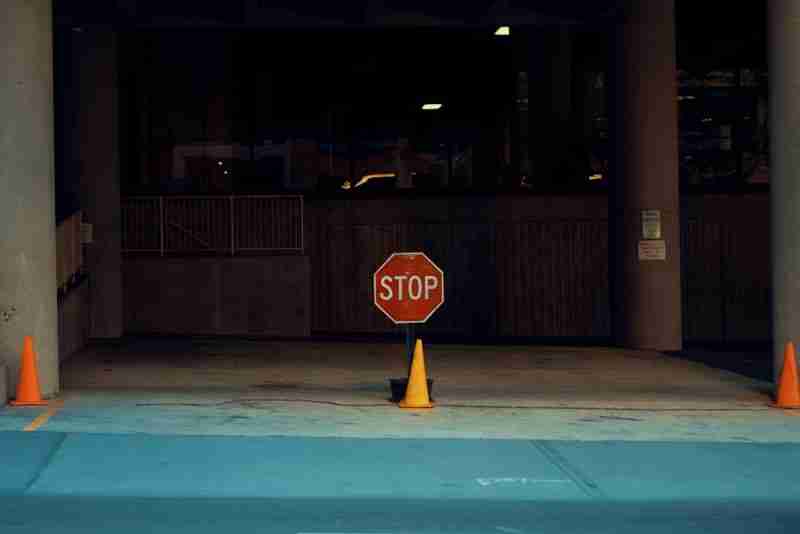要启动 php study 中的 web 服务,需选择 web 服务器并单击“启动”按钮。通过在浏览器中输入本地主机地址(http://localhost 或 http://127.0.0.1),检查 web 服务器是否已成功启动并显示欢迎页面或 php 信息页面。

如何启动 PHP Study 中的 Web 服务
为了在 PHP Study 中启动 Web 服务,请按照以下步骤操作:
-
启动 PHP Study
- 打开 PHP Study 主程序。
-
选择 Web 服务器
立即学习“PHP免费学习笔记(深入)”;
- 在 PHP Study 控制面板中,从下拉菜单中选择要启动的 Web 服务器,例如 Apache 或 Nginx。
-
启动 Web 服务器
- 单击“启动”按钮,启动所选的 Web 服务器。
-
检查 Web 服务器状态
- Web 服务器旁边会出现一个“已启动”状态指示器。
要检查 Web 服务器是否已成功启动,请执行以下步骤:
-
打开浏览器
- 打开一个网络浏览器,例如 Chrome 或 Firefox。
-
输入本地主机地址
-
在浏览器地址栏中输入以下地址:
- http://localhost
- http://127.0.0.1
-
如果 Web 服务器已成功启动,您将看到一个欢迎页面或 PHP 信息页面。这意味着您现在可以在服务器上运行 PHP 应用程序。
以上就是phpstudy怎么开启web服务的详细内容,更多请关注php中文网其它相关文章!
版权声明:本文内容由网友自发贡献,版权归原作者所有,本站不承担相应法律责任。如您发现有涉嫌抄袭侵权的内容,请联系 yyfuon@163.com